In diesem kurzen Tutorial werden wir sehen, was Dwww ist , wie man "dwww" unter Ubuntu installiert und wie man die komplette Debian-Dokumentation offline über einen Webbrowser anzeigt.
Immer wenn Sie ein Programm installieren, wird eine Handbuchseite für das installierte Programm hinzugefügt, sodass Sie die Syntax, Zusammenfassung, Beschreibung, Verwendungsbeispiele und Liste der verfügbaren Optionen usw. des Programms nachschlagen können.
Nicht nur Manpages, jedes Linux-Betriebssystem hat Dokumentation in verschiedenen anderen Formaten wie Info-Dateien, Dokumentationen und READMEs usw. Wir können die Dokumentation mit "man" lesen , "info" Befehle oder beliebige Textbetrachter. Wie wäre es, all diese im HTML-Format über einen Webbrowser zu lesen? Hier ist "Dwww" kommt Hilfe.
Dwww erleichtert das Suchen und Lesen von Man-, Info- und Doc-Seiten über einen Webbrowser erheblich. Sie können die Dokumentation auch auf einem beliebigen zentralen Server in Ihrem Netzwerk hosten und von allen Systemen darauf zugreifen, natürlich ohne Internetverbindung.
Installieren Sie Dwww unter Ubuntu Linux
Dwww ist in den Standard-Repositories verfügbar. Sie können es also mit dem apt-Paketmanager auf Debian, Ubuntu, Linux Mint und Pop OS installieren, wie unten gezeigt.
$ sudo apt-get install dwww
Aktivieren Sie dann CGI auf Ihrem Apache-Webserver, indem Sie den folgenden Befehl ausführen. Andernfalls sehen Sie nur die statischen Seiten.
$ sudo a2enmod cgi
Starten Sie den Apache-Server neu, um die Änderungen zu übernehmen.
$ sudo systemctl restart apache2
Die vollständige Debian-Dokumentation offline mit Dwww ansehen
Öffnen Sie Ihren Webbrowser und greifen Sie über die URL http://localhost/dwww auf die Dokumentation zu .
Sie werden mit dem folgenden Bildschirm zufrieden sein.
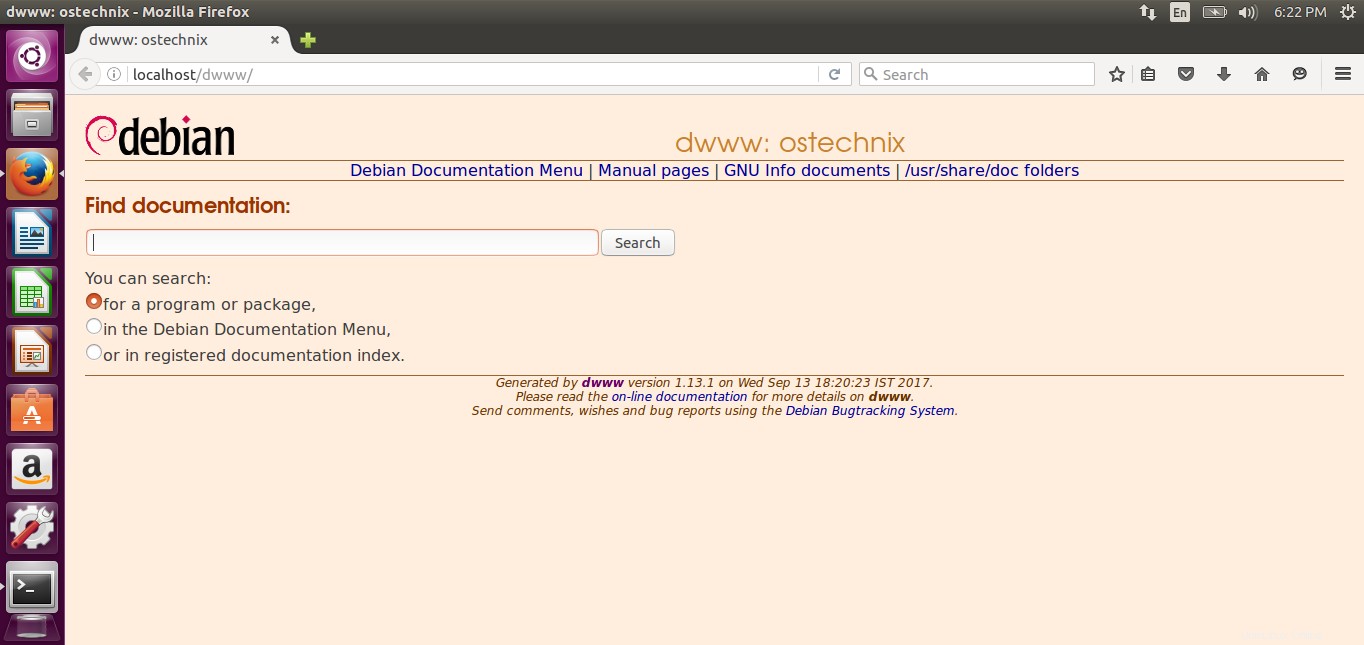
Wie Sie im obigen Screenshot sehen, bringt dwww die gesamte Dokumentation (Man-, Info-, Doc-Ordner) unter einem Dach zusammen.
Wenn Sie auf das Debian-Dokumentationsmenü klicken, gelangen Sie zu einer Seite, auf der alle Programme und Pakete nach verschiedenen Typen kategorisiert sind.
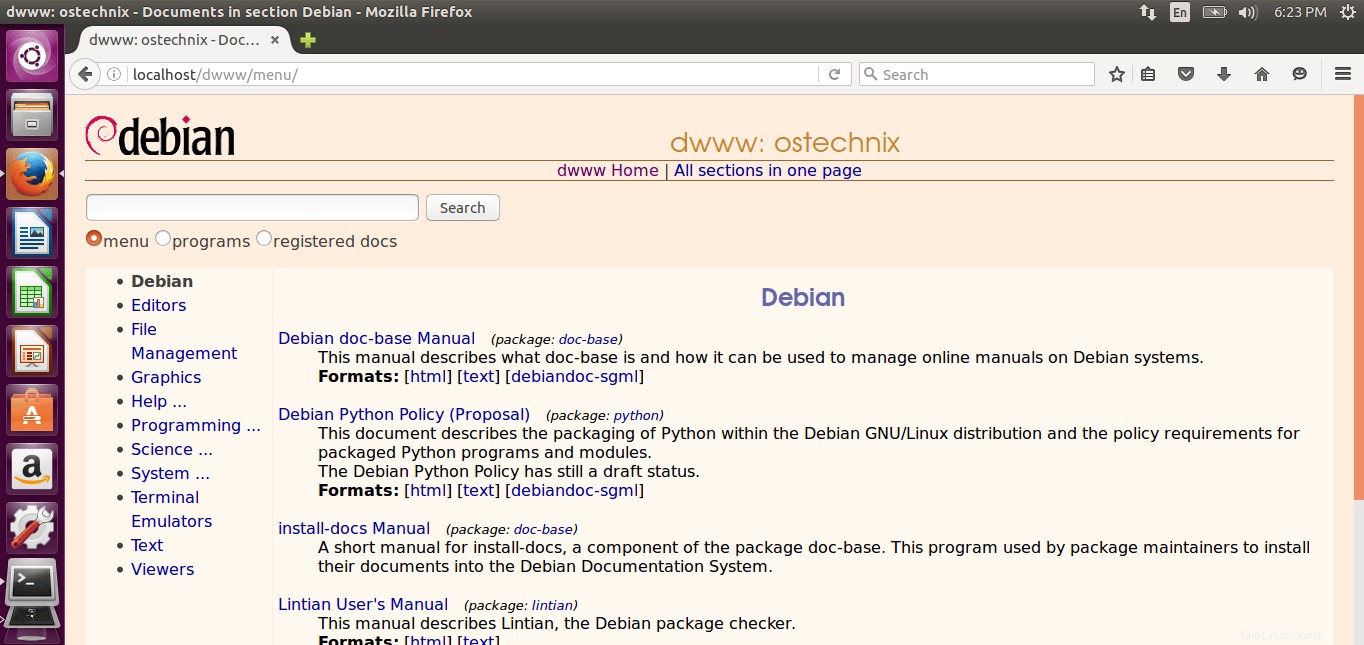
Klicken Sie einfach auf eine beliebige Kategorie, um alle verfügbaren Pakete unter der jeweiligen Kategorie aufzulisten.
Durchsuchen der Dokumentation nach einem Paket/Programm
dwww durchsucht die gesamte Dokumentation zu einem bestimmten Programm oder Paket. Sagen Sie zum Beispiel, um nach dem Befehl „Suchen“ zu suchen, geben Sie ihn in das Suchfeld ein und drücken Sie die EINGABETASTE.
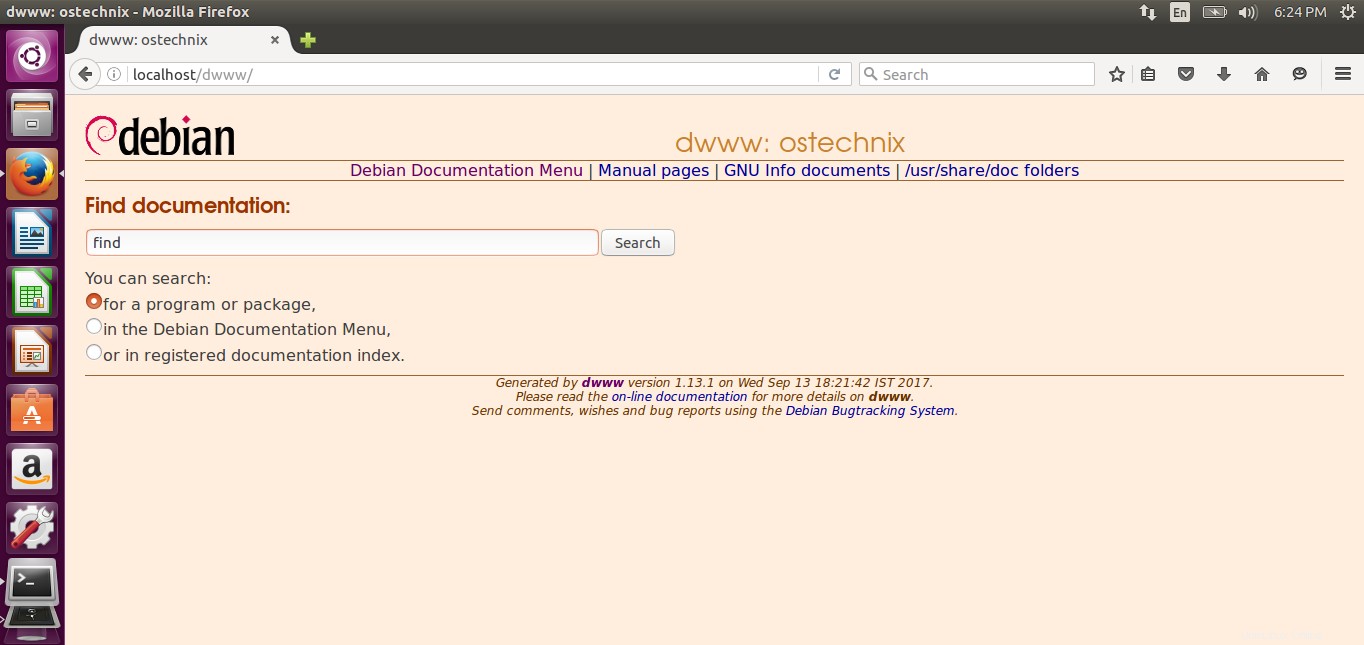
Wie Sie im folgenden Bild sehen, zeigt Dwww die gesamte Dokumentation (Manpages, Infoseiten, Dokumentation) für "find" Befehl.
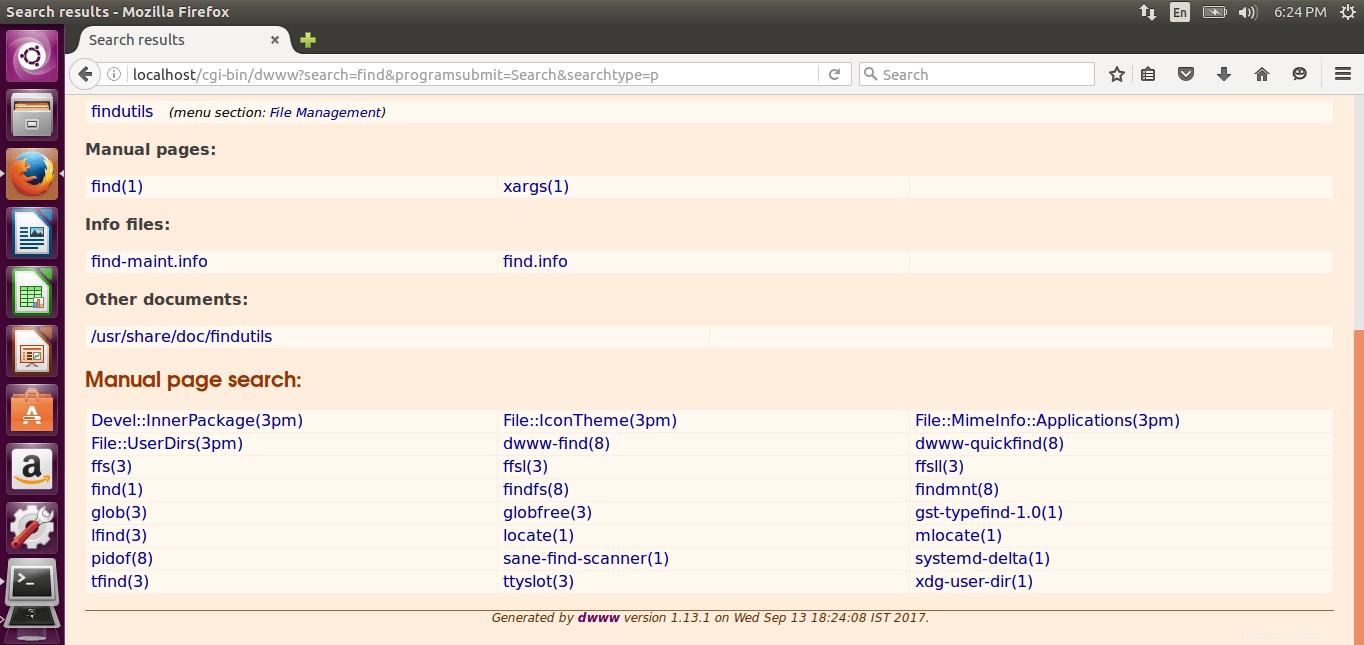
Wenn Sie die Handbuchseiten für den Befehl find lesen möchten, klicken Sie auf den Link Handbuchseiten. Hier sind die Manpages des "find"-Befehls:
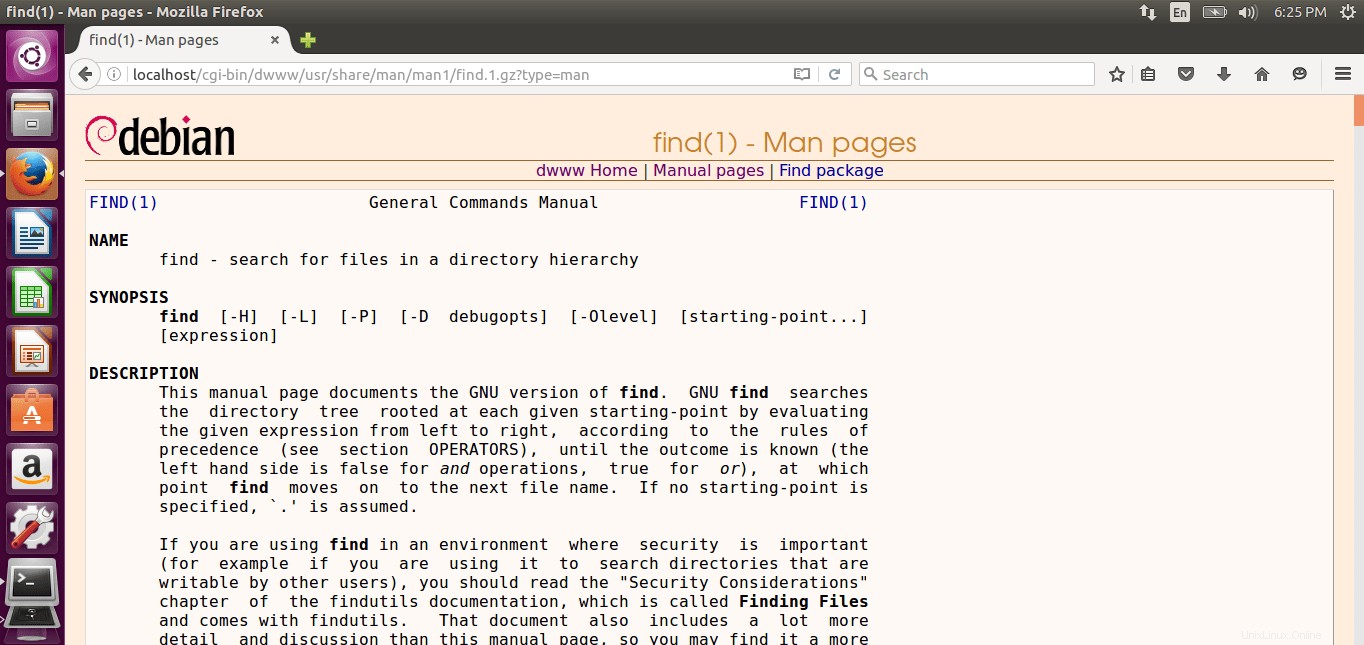
Dwww ist hauptsächlich für Debian geschrieben. Sie können es jedoch auch auf andere Betriebssysteme portieren.
Verwandte Lektüre:
- Gute Alternativen zu Manpages, die jeder Linux-Benutzer kennen sollte
- So erstellen und pflegen Sie Ihre eigenen Manpages
- Lernen Sie, Manpages effizient zu verwenden
- So installieren Sie fehlende Manpages von Befehlen unter Ubuntu
- Pinfo – Ein CLI-Programm zum Lesen von Informationen und Manpages in Farbe